PPT做好后怎么做成小视频?发布时间:2021年09月08日 11:54
现在很多人都在使用PPT来展示图片,配合文字,将文本进行更大程度的展示,但是有的时候比起PPT的展示,视频更加可以全方位带声音图像立体的展示,其实PPT幻灯片文件是可以转换为视频的,通过转换成视频文件之后,可以更方便地向观众展示幻灯片的精彩特效,具体的转换方法,大家跟着小编一起来学习吧!
操作步骤如下:
1,选择“另存为”选项
打开一个PPT软件,在这里我们以Office 2016软件为例,双击桌面上需要处理的PPT文档,进入PPT文件主页面。在打开的软件主页面中,点击页面左上角“文件”菜单项。接下来,在打开的页面中,在页面左侧点击选择“另存为”选项。
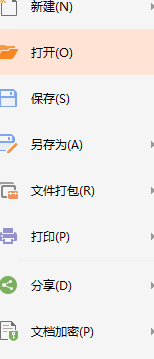
2、选择文件格式
在页面右侧选择文件的存储位置,这里选择文件存储位置为“桌面”。文件会弹出文件另存为对话框,点击页面中的文件存储类型下拉列表。在下拉菜单中,点击选择文件的存储类型为视频格式的文件,这里推荐选择文件格式为“mp4”或者是“wmv”格式。文件存储格式选择完毕之后,在弹出的对话框中,点击选择“保存”按钮。

3、等待
接下来,在Office软件页面底部就可以看到当前的文件转换进度,这里会显示“正在制作视频”信息,此过程需要等待一段时间。
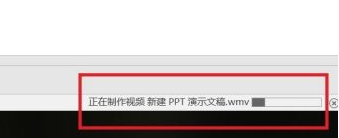
4、转换完成
几分钟后,就可以看到制作好的PPT转换成视频的文件。鼠标点击桌面上生成的视频文件,即可使用播放器软件来播放PPT文件转换后的视频文件了。
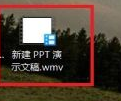
以上所介绍的内容就是PPT做好后怎么做成小视频的具体操作步骤,学好这个操作技能,就可以将PPT的文档,转化成小视频,方便于工作。大家要在课下好好练习,掌握这项技能。
本篇文章使用以下硬件型号:联想小新Air15;系统版本:win10;软件版本:PPT 2016。





















